إذا كنت أحد أولئك الذين يحبون الهواتف الجديدة ، فإن إجراء عمليةالنقل إلى iPhone جديد من هاتفك القديم يمكن أن يكون صراعًا حقيقيًا. تأتي أكبر مشكلة عندما تحتاج إلى نقل البيانات من جهاز iPhone قديم إلى iPhone 8 (Plus) / X / 11 وتتضمن البيانات الصور والمستندات وجهات الاتصال وما إلى ذلك.
تعد بيانات الهاتف المحمول مهمة للغاية وبغض النظر عن أي شيء، لا أحد يريد أن يكون في حالة يفقد فيها بياناته الثمينة. امتلاك جميع جهات الاتصال الشخصية والمهنية والمستندات والرسائل والموسيقى بالإضافة إلى جميع الذكريات التي التقطتها على شكل صور .. لا يمكن لأحد أن يفقدها بسهولة
تخيل حصولك على مفاجأة في عيد ميلادك، وهو هاتف iPhone 8 (Plus) / X / 11 الجديد تمامًا. الشيء الوحيد الذي يزعجك هي العملية المعقدة لنقل بياناتك من iPhone قديم إلى أحدث. حسنًا، إذا واجهت مثل هذه المشكلة من قبل حيث كان نقل بياناتك من هاتف إلى هاتف آخر بمثابة كابوس بالنسبة لك، فهذه المقالة تناسبك ..
كيفية نقل كل شيء من iPhone 6 (Plus) إلى iPhone 8 (Plus) / X / 11
لقد توصلنا إلى حل من شأنه أن يجعل نقل البيانات من iPhone 6 إلى iPhone 8 (Plus) / X / 11 سهل جدا. قد تتساءل ماذا لدينا. حسنًا .. Dr.Fone هو محطتك النهائية وأفضل شيء يمكن أن يساعدك على النقل من iPhone إلى iPhone 8 (Plus) / X / 11 دون أي نوع من المتاعب.
Dr.Fone - هو أداة نقل رائعة من هاتف إلى هاتف لمساعدتك في نقل البيانات من iPhone 6 إلى iPhone 8 (Plus) / X / 11سهل للغاية بنقرة واحدة فقط. وهي تختلف عن الطريقة التقليدية لنقل البيانات من iPhone 6 إلى iPhone 8 (Plus) / X / 11 باستخدام iTunes. بالمقارنة مع iTunes ، فإن Dr.Fone سهل الاستخدام للغاية. وبالتالي ، فإن نقل البيانات من iPhone القديم إلى iPhone 8 (Plus) / X / 11 أمر سهل للغاية. إنه يعمل باتباع الخطوات البسيطة جدًا ولا داعي للقلق بشأن النسخ الاحتياطي واستعادة الأشياء.

Dr.Fone - نقل الهاتف
انقل كل شيء من iPhone 6 (Plus) إلى iPhone 8 (Plus) / X / 11 بنقرة واحدة !.
- انقل بكل سهولة الصور ومقاطع الفيديو والتقويم وجهات الاتصال والرسائل والموسيقى من iPhone القديم إلى iPhone 8 الجديد.
- تمكين النقل من HTC و Samsung و Nokia و Motorola والمزيد إلى iPhone X / 8/7 / 6S / 6 (Plus) / 5s / 5c / 5 / 4S / 4 / 3GS.
- يعمل بشكل مثالي مع Apple و Samsung و HTC و LG و Sony و Google و HUAWEI و Motorola و ZTE و Nokia والمزيد من الهواتف الذكية والأجهزة اللوحية.
- متوافق تمامًا مع كبار مزودي الخدمة مثل AT&T و Verizon و Sprint و T-Mobile.
- متوافق تمامًا مع iOS 11 و Android 8.0
- متوافق تمامًا مع نظام التشغيل Windows 10 أو Mac 10.12 / 10.11.
هل ما زلت مشوش؟ دعنا نخبرك بالخطوات السهلة التي ستساعدك على تعلم كيفية نقل كل شيء من iPhone 6 (Plus) إلى iPhone 8 (Plus) / X / 11 مع Dr.Fone
- تنزيل Dr.Fone - تطبيق نقل الهاتف. افتح التطبيق وقم بتوصيل أجهزتك به
- انقر فوق "تحويل الهاتف". من أجل تعزيز الكفاءة ، تأكد من توصيل كلا الجهازين
- حدد الملفات وانقر زر"ابدأ التحويل".

ملاحظة: يمكنك أيضًا النقر فوق الزر "قلب" لتغيير مواضع الأجهزة.
هناك طرق أخرى تمكن من نقل البيانات من iPhone القديم إلى iPhone 8 (Plus) / X / 11.
الجزء 2: كيفية نقل كل شيء من iPhone 6 (Plus) إلى iPhone 8 (Plus) / X / 11 باستخدام iTunes
تم استخدام iTunes تقليديًا لنقل البيانات. لنتعرف على كيفية عمل iTunes:
- لنقل بياناتك من iPhone 6 Plus إلى iPhone 8 (Plus) / X / 11 عبر iTunes ، تحتاج أولاً إلى التأكد من نسخ البيانات من جهازك السابق احتياطيًا باستخدام iTunes.
- To قم بعمل نسخة احتياطية من بياناتك على iTunes ، فأنت بحاجة إلى توصيل جهاز iPhone الخاص بك بالكمبيوتر ثم فتح تطبيق iTunes. يرجى التأكد من أنك تستخدم أحدث إصدار iTunes. بمجرد توصيل الجهاز ، انقر فوق"اعمل نسخة احتياطية الان".
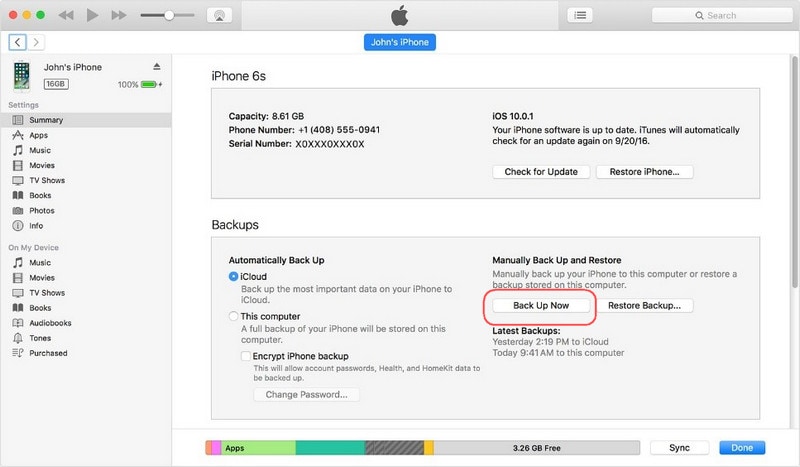
- افتح جهازك الجديد. اضغط على زر الصفحة الرئيسية بمجرد رؤية شاشة "مرحبًا".
- قم بتوصيل هاتفك بالكمبيوتر المحمول ، الذي قمت فيه بالفعل بنسخ بياناتك احتياطيًا باستخدام iTunes.
- افتح تطبيق iTunes ثم حدد أحدث جهاز لديك لاستعادة النسخة الاحتياطية.
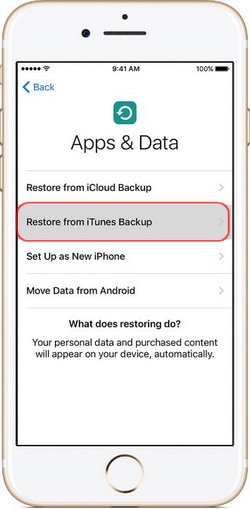
- انتظر حتى تكتمل العملية.
الجزء 3: كيفية نقل كل شيء من iPhone 6 (Plus) إلى iPhone 8 (Plus) / X / 11 باستخدام iCloud
iCould هو برنامج آخر يتيح أيضًا نقل البيانات من iPhone 6 إلى iPhone 8 (Plus) / X / 11. لنقل البيانات من iPhone 6 إلى iPhone 8 (Plus) / X / 11 باستخدام iCloud ، يمكنك اتباع الخطوات التالية لتسهيل العملية.
- تمامًا مثل iTunes ، مع iCloud أيضًا ، تحتاج إلى نسخ بياناتك احتياطيًا إلى iCloud حتى يمكن استعادتها إلى جهاز iPhone 8 (Plus) / X / 11 الجديد. لإجراء النسخ الاحتياطي ، تحتاج أولاً إلى توصيل الجهاز بشبكة الانترنت. ثم انتقل إلى الإعداد، وانقر على زر iCloud ثم انقر على iCloud backup. تحتاج إلى التحقق مما إذا كانت نسخة iCloud الاحتياطية قيد التشغيل أم لا. تأكد من تشغيله. انقر فوق"اعمل نسخة احتياطية الان".حافظ على اتصال هاتفك بشبكة الانترنت حتى تكتمل العملية.
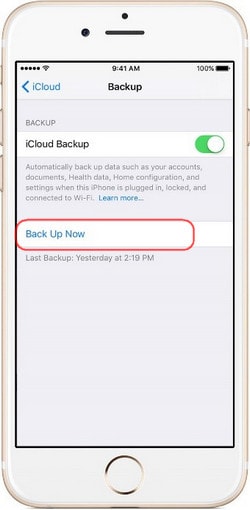
- قم بتوصيل جهاز iPhone 8 (Plus) / X / 11 بالكمبيوتر عندما تظهر شاشة "مرحبا".
- قم بتوصيل هاتفك بشبكة الانترنت.
- للاستعادة من نسخة iCloud الاحتياطية، قم بتسجيل الدخول إلى iCloud بمساعدة معرف Apple وكلمة المرور.
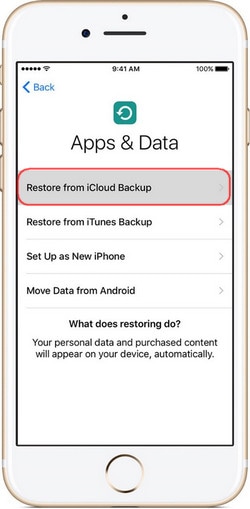
- سيطلب التطبيق النسخ الاحتياطي. بمجرد التحقق من صحة النسخة الاحتياطية، يمكنك النقر فوقها.
- تأكد من توصيل جهازك به حتى تكتمل العملية.
iTunes و iCloud و Dr.Fone هي بعض الطرق التي تمكننقل البيانات من iPhone القديم إلى iPhone 8 (Plus) / X / 11.ومع ذلك، نظرًا لتعقيد iTunes و iCloud نحث القراء على تجربة Dr.Fone مرة واحدة على الأقل. إنها ليست سهلة فحسب ولكنها تستغرق وقتًا طويلاً أيضًا. يمنع الخطوات الإضافية مثل النسخ الاحتياطي واستعادة الإعدادات. بدلاً من ذلك، تتم العملية بأكملها بنقرة واحدة فقط. Dr.Fone سهل الاستخدام للغاية ويختلف قليلاً عن الطرق التقليدية لنقل البيانات من iPhone 6 إلى iPhone 8 (Plus) / X / 11.
نحن نعلم المشاعر المرتبطة بالمعلومات الشخصية للفرد، وبالتالي حاولنا منح المستخدمين نظامًا أساسيًا، حيث يمكنهم جعل الانتقال من هاتف إلى آخر أمرًا بسيطًا للغاية. ببساطة حمل وجرب.
iPhone خطأ
- استعادة بيانات iPhone
- استرداد علامات تبويب Safari المحذوفة من iPad
- إلغاء حذف مقاطع فيديو iPod
- استعادة البيانات المحذوفة أو المفقودة من iPhone 6 Plus
- استعادة البيانات من جهاز iPad التالف بسبب المياه
- استعادة الفيلم المفقود من iPod
- استرداد البيانات المفقودة من جهاز iPhone مكسور
- استعادة البيانات من كلمة مرور iPhone
- استعادة رسائل الصور المحذوفة من iPhone
- استرداد مقاطع الفيديو المحذوفة من iPhone
- استعادة بيانات iPhone لا تعمل بشكل دائم
- برنامج Internet Explorer لأجهزة iPhone
- استرداد البريد الصوتي المحذوف
- تعليق iPhone على شاشة شعار Apple
- جهات الاتصال مفقودة بعد تحديث iOS 13
- أفضل 10 برامج لاستعادة بيانات iOS
- حلول مشاكل iPhone
- iPhone "مشكلة إعدادات"
- إصلاح فون الرطب
- iPhone "مشاكل لوحة المفاتيح"
- iPhone "مشكلة الصدى"
- iPhone "مستشعر القرب"
- iPhone مقفلة
- iPhone "مشاكل الاستقبال"
- مشاكل iPhone 6
- مشاكل الهروب من السجن iPhone
- iPhone "مشكلة الكاميرا"
- iPhone "مشاكل التقويم"
- iPhone "مشكلة الميكروفون"
- فون تحميل المشكلة
- iPhone "القضايا الأمنية"
- iPhone "مشكلة الهوائي"
- الحيل فون 6
- العثور على iPhone بلدي مشاكل
- iPhone المسألة فيس تايم
- iPhone مشكلة GPS
- iPhone مشكلة فيس بوك
- iPhone "مشاكل الصوت"
- iPhone "مشكلة اتصال"
- مشكلة منبه iPhone
- iPhone "المراقبة الأبوية"
- إصلاح فون الإضاءة الخلفية
- iPhone "حجم المشكلة"
- تنشيط فون 6s
- iPhone المحموم
- iPhone جهاز الالتقاط الرقمي
- استبدال البطارية فون 6
- iPhone البطارية
- iPhone "شاشة زرقاء"
- iPhone "للبطارية"
- iPhone "مشكلة البطارية"
- استبدال iPhone الشاشة
- iPhone "شاشة بيضاء"
- فون متصدع الشاشة
- إعادة تعيين كلمة المرور في البريد الصوتي
- iPhone "مشكلة استدعاء"
- iPhone "مشكلة الجرس"
- iPhone "مشكلة الرسائل النصية"
- iPhone "لا مشكلة الاستجابة"
- iPhone "مشاكل المزامنة"
- مشاكل شحن iPhone
- iPhone "مشاكل البرامج"
- iPhone "سماعة رأس المشاكل"
- iPhone "مشاكل الموسيقى"
- iPhone "مشاكل البلوتوث"
- iPhone "مشاكل البريد الإلكتروني"
- تحديد فون مجددة
- iPhone لا يمكن الحصول على اتصال بريد
- iPhone هو "توصيل ذوي" لايتون

